Autor:
John Stephens
Dátum Stvorenia:
24 Január 2021
Dátum Aktualizácie:
1 V Júli 2024
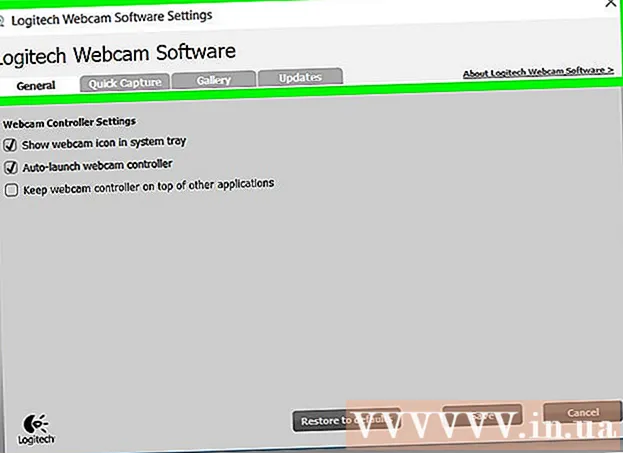
Obsah
Tento článok ukazuje, ako nainštalovať a nastaviť webovú kameru v počítači so systémom Windows alebo Mac. Pri väčšine moderných webových kamier stačí na spustenie procesu inštalácie pripojiť webovú kameru k počítaču.
Kroky
Časť 1 z 2: Nastavenia webovej kamery
(vo Windows) alebo Spotlight
(v systéme Mac).

Pripojte webovú kameru k počítaču. Mnoho webových kamier má dokovaciu základňu, takže môžete webovú kameru pripnúť nad obrazovku počítača. Ak vaša webová kamera nemá tento úchop, umiestnite ju do vysokej a vysokej polohy.
V prípade potreby upravte polohu webovej kamery. V strede okna programu webovej kamery uvidíte nasnímanú skutočnú webovú kameru. Sledujte, čo sa zobrazuje na obrazovke, a upravte polohu webovej kamery tak, aby objektív zachytil vašu tvár podľa požadovaného uhla.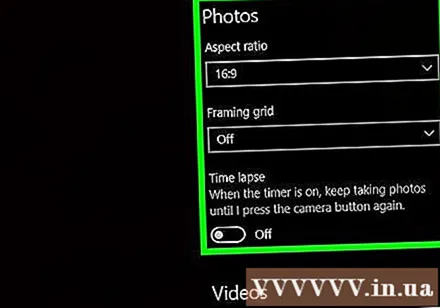
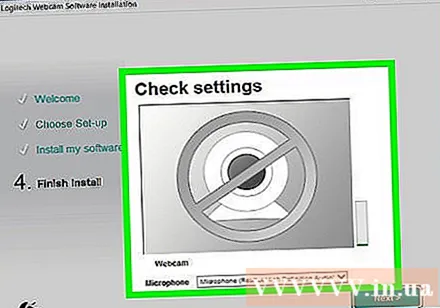
Skontrolujte zvuk svojej webovej kamery. Keď hovoríte pred webovou kamerou, sledujte úroveň aktivity vedľa názvu „Zvuk“ alebo podobného názvu v okne webovej kamery. Ak tu nevidíte úroveň aktivity, znamená to, že mikrofón webovej kamery nefunguje a je potrebné ho aktivovať z nastavení webovej kamery alebo počítača.- Kroky na riešenie problémov so zvukovým vstupom nájdete v návode na obsluhu webovej kamery.
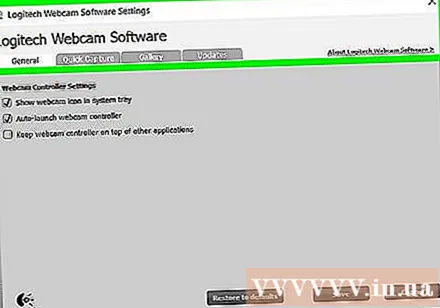
V prípade potreby zmeňte nastavenia webovej kamery. Väčšina programov pre webové kamery má podiel nastavenie (Nastavenia) alebo ikona ozubeného kolieska niekde v okne.Kliknutím na túto časť môžete zobraziť a zmeniť nastavenia, ako je kontrast, nízky jas atď.- Umiestnenie a nastavenia sa budú líšiť v závislosti od typu webovej kamery. Ak nemôžete nájsť nastavenia, prečítajte si používateľskú príručku k webovej kamere.
Rada
- Pred inštaláciou webovej kamery sa odporúča prečítať si používateľskú príručku k webovej kamere, pretože vám tak pomôže uvedomiť si možné problémy s webovou kamerou.
Výstraha
- Nedotýkajte sa objektívu webovej kamery.



